CorelDRAW Graphics Suite - oktatóanyagok
Csapdába szín CorelDRAW a szöveten nyomtatásra szitanyomással
Csapdába színes szerves része nemcsak a szitanyomás technológia, hanem az egész nyomdaipar. Ez a felelősség a legtöbb művész részt vesz a tervezés fejlesztése a nyomtatás, magában foglalja a teremtés pontos lasztásokra kompressziós és expanziós (átfedések). Csapdába szín - kiterjesztése, vagy pénzbírság vágás helyek, hogy megakadályozzák a szövődmények a nyomtatás, elcsúszott színeket. Az egyik leggyakoribb probléma az iparág szitanyomással egy eltolódás a színek, hogy a hordozó (fehér alap fekete nyomtatás) látható, ahol nem kellene.

Birtokában különböző módszerek szín csapdázás, akkor nem csak pontosságának biztosítása érdekében a sajtó és a kényelmes beállítási paraméterek, de sok esetben befolyásolja a gyorsulást a termelési folyamat egészét.
Csapdába és bevezetését a CorelDRAW telepített több módon: közvetlenül a dokumentumban, hogy minden egyes tárgyat a Separation fülön a legördülő listában, dokumentum borítjuk be, vagy a lehetőséget Automatikus csapdázás a „Nyomtatás” párbeszédablak. CorelDRAW használati útmutató részletes tájékoztatást ad a csapdába színeket.
Az alapvető technikákat csapdázási vannak Overlay, tömörítés és bővítése. Megjegyzés: A kiterjesztés általában úgynevezett csapdába ipar nyomtatás szövet.
- Overlay - nyomtatási egy tárgy vagy a szín más.
- Expansion (csapdázási) - a hozzáadása egy vékony kontúr (vázlat) az objektum határoló az alapul szolgáló objektum. Upon tágulási nyugszanak a mögöttes tárgyakat. Tény, hogy a vázlatot a tárgy bekerül a legjobb, hogy növelje a területen.
- Amikor összenyomjuk egy vékony körvonal adunk a mögöttes tárgy nyomtatni a felső objektumot fordult overlay a mögöttes tárgy vagy színt. Más szóval, a vázlatot adunk a mögöttes cél, hogy növeljük a terület nyomtatás közben.

Kézi hangolás overlay tárgyakat a tervezési folyamat biztosítja a pontos Színkivonatok a nyomtatást. Egy olyan helyzetben, ahol elfelejtettem hozzá átfedések a folyamat, és a teljes mérete a kompressziós és expanziós nem alkalmasak eltérések miatt a méret a design elemeket igényel kézi beállítás csapdázás és Színkivonatok. Például, kis serif betűtípust nem támogatja a tömörítést az érték 0,5, míg a többi design elemek kell overlay vagy kompressziós értékkel 0,75.
Ábra. A 3. ábra oldalnézetben az egyesített ütközőelemét, ahol a színek vagy tárgyak egymás fölé esnek pontosan. Ha a tágulási / overlay színt adunk a felső kontúr érdekében, hogy növelje a terület vonatkozásában a mögöttes tárgy. Amikor a kompressziós hozzáadjuk a mögöttes fehér színe a körvonal annak érdekében, hogy csökkentse a területen képest a felső objektumot.
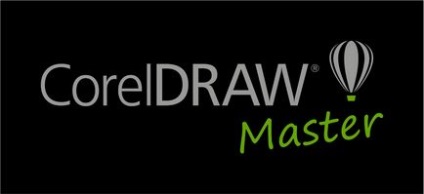
1. lépés: Hozzon létre egy tervezési és változtatni a méretét a végső nyomtatási méretet.

2. lépés: a megfelelő pontot, és jelöljük (fekete).

3. lépés: Másolja a tervezés az egyes színek, vagy másolja be az egyes színek új oldalon.
4. lépés: Convert minden nyomólemez fekete-fehér, vagy ha a minta tartalmaz egy fél hanggal, szürke árnyalatokban.
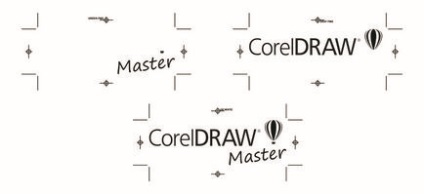
- Adjuk hozzá a fehér körvonal minden objektum egy fehér nyomtatás (fehér alap nyomtatáshoz vagy színes elkülönítés). Ez a vételi lehetővé teszi, hogy csökkentsék kissé a fehér terület, és átfedő fehér alapra felső színes nyomtatást. Ez is nevezik tömörítés.
- Adjuk hozzá a fekete körvonal egy felső szín (nyomólemez vagy távolságok).
Bizonyos esetekben, akkor csak az első vagy a második, vagy pénzbírság tömörítés. Ez attól függ, a tárgyak tulajdonságait és jellemzőit overlay tárgyak a design. A tapasztalat, nyomdai berendezések és tintát is szerepet játszanak választott a módszerrel, és használja a tömörítés és a matricák. Röviden, az utat próbálgatással, a gyakorlat és tapasztalat lehetővé teszi, hogy elsajátítsák a technikákat színrebontott.
Az alábbi ábra mutatja a tényleges körvonalai színes nyomtatás formában. Ha a kézi színrebontott overlay tömöríteni, és a körvonalai fehér és fekete.
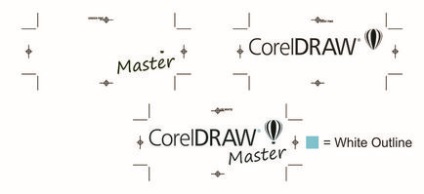
6. lépés: Nyomtatás a színrebontott a film, hogy megbizonyosodjon arról, hogy a kombináció a megfelelően hajtják végre, a végeredmény fog egyezni a tervezés fejlődött.
